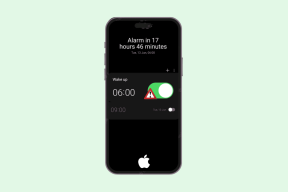किसी भी डिवाइस पर स्लैक कैश कैसे साफ़ करें
अनेक वस्तुओं का संग्रह / / September 26, 2023
क्या आपने कभी सोचा है कि समय के साथ आपके ऐप्स का आकार क्यों बढ़ता जाता है? कुछ दूसरों से अधिक. आपके डिवाइस पर पर्याप्त संग्रहण स्थान शेष होने के बाद भी, ऐप धीमा होता जा रहा है और ठीक से काम नहीं कर रहा है। यदि यह समस्या स्लैक ऐप से अलग है, तो ऐसा इसलिए हो सकता है क्योंकि ऐप कैश इसके कार्यों में हस्तक्षेप करता है। उस स्थिति में, उस डिवाइस पर स्लैक कैश साफ़ करें।
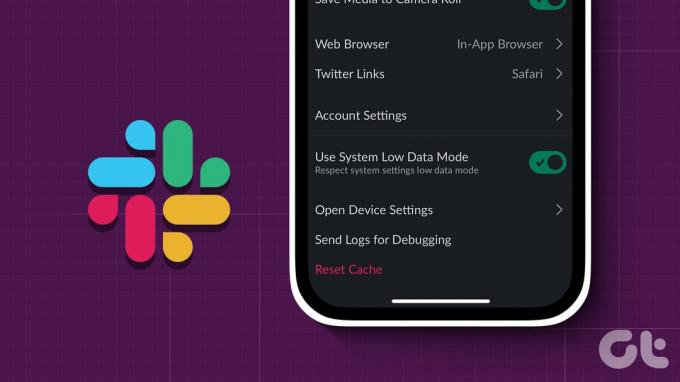
जबकि कैश ऐप के प्रदर्शन को बढ़ाने में अत्यधिक सहायक हो सकते हैं, वे समय के साथ उल्टा काम करते हैं और ऐप्स को धीमा कर देते हैं। और जैसे-जैसे आप ऐप का इस्तेमाल करेंगे यह कैश इकट्ठा होता जाएगा। इस मामले में, आप अपने डिवाइस पर स्लैक के लिए कैश साफ़ करने पर विचार कर सकते हैं। लेकिन पहले, आइए परिणामों को समझें।
जब आप स्लैक पर कैश साफ़ करते हैं तो क्या होता है
इससे पहले कि हम स्लैक पर कैश साफ़ करने की प्रक्रिया को समझें, आइए संक्षेप में चर्चा करें कि ऐसा करने के बाद क्या होगा और आपको इसे पहले स्थान पर क्यों करना चाहिए।
- यदि आप इन-ऐप विकल्पों का उपयोग करके कैश साफ़ कर रहे हैं, तो आप स्लैक से साइन आउट नहीं होंगे।
- हालाँकि, यदि आप सभी ब्राउज़र कैश साफ़ कर रहे हैं तो आप साइन आउट हो सकते हैं।
- कैश साफ़ करने से समग्र ऐप आकार प्रभावित होगा और, कुछ मामलों में, काफी मात्रा में स्थान भी खाली हो सकता है।
- कैश साफ़ हो जाने के बाद स्लैक ऐप शुरू में धीमी गति से लोड हो सकता है।
- यह ऐप-संबंधित अधिकांश समस्याओं को ठीक करने में मदद कर सकता है।
अब जब हमारे पास एक बेहतर विचार है, तो आइए हम आपको दिखाते हैं कि इसे कैसे करना है।
स्लैक मोबाइल ऐप का उपयोग करके कैशे कैसे साफ़ करें
स्लैक एंड्रॉइड और आईओएस ऐप ऐप के भीतर कैशे साफ़ करने के विकल्प के साथ आता है। या, यदि आप इसका उपयोग नहीं करना चाहते हैं, तो एंड्रॉइड उपयोगकर्ता ऐप सेटिंग्स मेनू का उपयोग करके स्लैक के लिए कैश को अलग से साफ़ कर सकते हैं। इसे करने के लिए नीचे दिए गए चरणों का पालन करें।
बख्शीश: iOS यूजर्स भी कर सकते हैं विचार बिकवाली स्लैक ऐप अपना कैश साफ़ करने के लिए।
विधि 1: इन-ऐप स्लैक कैश साफ़ करें
स्टेप 1: आईओएस और एंड्रॉइड डिवाइस पर स्लैक ऐप खोलें
चरण दो: फिर, निचले दाएं कोने पर जाएं और You पर टैप करें।
चरण 3: यहां Preferences पर टैप करें।
चरण 4: नीचे स्क्रॉल करें और रीसेट कैशे पर टैप करें।
टिप्पणी: iOS यूजर्स को सबसे पहले Advanced पर टैप करना होगा और फिर Reset Cache पर टैप करना होगा।

चरण 5: यदि संकेत दिया जाए, तो हाँ पर टैप करें।
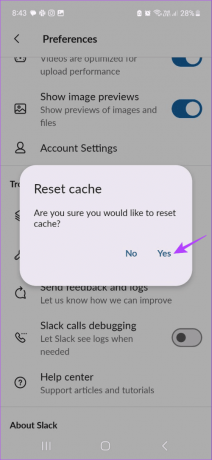
इससे स्लैक मोबाइल ऐप पर कैश साफ़ हो जाएगा।
विधि 2: एंड्रॉइड सेटिंग्स का उपयोग करके कैश साफ़ करें
स्टेप 1: सेटिंग्स ऐप खोलें और ऐप्स पर टैप करें।
चरण दो: नीचे स्क्रॉल करें और स्लैक पर टैप करें।

चरण 3: यहां स्टोरेज पर टैप करें।
चरण 4: फिर, कैश साफ़ करें पर टैप करें।

यह विशेष रूप से स्लैक एंड्रॉइड ऐप के लिए कैश साफ़ कर देगा।
यह भी पढ़ें: कैश या ऐप डेटा: एंड्रॉइड पर किसे और कब साफ़ करना है
विंडोज़ ऐप का उपयोग करके स्लैक कैश कैसे साफ़ करें
स्लैक मोबाइल ऐप की तरह, स्लैक विंडोज़ ऐप में भी कैश साफ़ करने और आपके द्वारा पहले अनुभव की गई किसी भी ऐप समस्या को ठीक करने के प्रावधान हैं। शुरू करने से पहले, कृपया अपने ड्राफ्ट को सहेजना सुनिश्चित करें, क्योंकि इससे स्लैक विंडोज़ ऐप पुनः आरंभ हो जाएगा। यह कैसे करना है यहां बताया गया है।
स्टेप 1: स्लैक विंडोज़ ऐप खोलें। फिर, ऊपरी बाएँ कोने में हैमबर्गर आइकन पर क्लिक करें।

चरण दो: मेनू विकल्पों में से हेल्प पर क्लिक करें।
चरण 3: यहां, समस्या निवारण पर जाएं और 'कैश साफ़ करें और पुनरारंभ करें' चुनें।

यह तुरंत कैश साफ़ कर देगा और स्लैक विंडोज़ ऐप को पुनरारंभ कर देगा।
स्लैक कैश साफ़ करने के लिए वेब ब्राउज़र का उपयोग कैसे करें
यदि आप वेब ब्राउज़र पर स्लैक का उपयोग कर रहे हैं, तो संभावना है कि स्लैक वेबसाइट के लिए कैश संग्रह आपके ब्राउज़र को धीमा कर रहा है। यह सुनिश्चित करने के लिए कि ऐसा नहीं है, आप कर सकते हैं क्रोम पर स्लैक के लिए ब्राउज़र कैश साफ़ करें.
हालाँकि, यदि आप फ़ायरफ़ॉक्स या एज का उपयोग कर रहे हैं, तो आपके पास इसके अलावा कोई अन्य विकल्प नहीं है सभी के लिए कैश साफ़ करें एज पर वेबसाइटें और फ़ायरफ़ॉक्स.
स्लैक पर कैश साफ़ करने पर अक्सर पूछे जाने वाले प्रश्न
नहीं, यदि आप स्लैक ऐप के भीतर या अपने मोबाइल या ब्राउज़र पर क्लियर कैश विकल्प का उपयोग करते हैं, तो यह आपको स्लैक से साइन आउट नहीं करेगा। हालाँकि, ब्राउज़िंग इतिहास या कुकीज़ को पूरी तरह से साफ़ करने के लिए आपको एप्लिकेशन में वापस साइन इन करना होगा।
आपके डिवाइस के ऑपरेटिंग सिस्टम के आधार पर, स्लैक कैश फ़ाइलें विभिन्न स्थानों पर संग्रहीत की जा सकती हैं। हालाँकि, यदि स्थान डिफ़ॉल्ट रूप से सेट है, तो इसकी अच्छी संभावना है कि यह विंडोज़ पर ऐप डेटा फ़ोल्डर में है (%AppData%\Slack\Cache) या आपके Mac पर एप्लिकेशन सपोर्ट फ़ोल्डर (~/Library/Application) सपोर्ट/स्लैक/कैश)।
हाँ तुम कर सकते हो अपने मैक पर स्लैक के लिए कैश साफ़ करें. ऐसा करने के लिए, आप स्लैक के लिए ऐप फ़ाइलों का पता लगा सकते हैं और मेनू विकल्प का उपयोग करके उन्हें साफ़ करने के लिए आगे बढ़ सकते हैं।
स्लैक पर ऐप संबंधी समस्याएं ठीक करें
हमें उम्मीद है कि इस लेख ने आपको यह समझने में मदद की है कि आपको समय-समय पर अपने डिवाइस पर स्लैक कैश को साफ़ क्यों करना चाहिए और इसे कैसे करना चाहिए। यदि आपने अभी-अभी स्लैक के लिए साइन अप किया है और आपको अपना रास्ता नहीं पता है, तो हमारे लेख को देखें शुरुआती लोगों के लिए सुस्त युक्तियाँ.
अंतिम बार 23 सितंबर, 2023 को अपडेट किया गया
उपरोक्त लेख में संबद्ध लिंक हो सकते हैं जो गाइडिंग टेक का समर्थन करने में सहायता करते हैं। हालाँकि, यह हमारी संपादकीय अखंडता को प्रभावित नहीं करता है। सामग्री निष्पक्ष और प्रामाणिक रहती है।

द्वारा लिखित
दिल से एक लेखिका, अंकिता को गाइडिंग टेक पर एंड्रॉइड और विंडोज इकोसिस्टम के बारे में लिखना पसंद है। अपने खाली समय में, वह तकनीक से संबंधित ब्लॉग और वीडियो खोजती हुई पाई जा सकती हैं। अन्यथा, आप उसे अपने लैपटॉप से बंधे हुए, समय-सीमाओं को पूरा करते हुए, स्क्रिप्ट लिखते हुए और सामान्य तौर पर शो (कोई भी भाषा!) देखते हुए पकड़ सकते हैं।